Allgemeines
Bei Dokumenten (Angebote, Auftragsbestätigungen, Lieferscheine, etc.) können Positionen eingefügt werden. Dafür können entweder bestehende Artikel aus dem Artikelstamm eingefügt oder neue Positionen angelegt werden.

Verwaltung von Positionen
In der Menüleiste über den Positionen finden sich Funktionen zur Verwaltung.

Position anlegen
Fügt eine neue Position in das Dokument ein. Dabei kann entweder eine bestehende Funktion aus dem Artikelstamm ausgewählt oder eine neue Position erstellt werden. Wird eine Position aus dem Artikelstamm ausgewählt, kann diese hier noch nachbearbeitet werden.

Text hinzufügen
Fügt eine neue Textposition in das Dokument ein. Dabei können nur die Felder „Bezeichnung“ und „Details“ vergeben werden.

Kopieren
Kopiert eine bestehende Funktion und fügt diese unterhalb der aktuellen Positionen ein.
Wenn eine Position mit Unterpositionen kopiert wird, werden diese ebenfalls kopiert.

Positions-Ebenen
Mit den Buttons „Ebene höher“ und „Ebene tiefer“ können Positionen als Unterpositionen definiert werden. Es stehen dabei drei Ebenen zur Verfügung. Alternativ können Positionen auch per Tastenkürzel verschoben werden.
- Ebene höher: Strg + → (Pfeiltaste rechts)
- Ebene tiefer: Strg + ← (Pfeiltaste links)

Löschen
Diese Funktion Löscht eine ausgewählte Funktion inklusive der Unterpositionen.

Ausklappen / Einklappen
Der Button „Ausklappen“ bzw. „Einklappen“ ändert sich nach der Verwendung auf die jeweils andere Funktion. Damit kann angegeben werden, ob die Detailtexte unterhalb der Positionen in falcana angezeigt (ausgeklappt) werden oder nicht (eingeklappt).
Diese Einstellung wirkt sich nicht auf die Anzeige auf den Dokumenten (PDF, DOCX) aus. Es geht dabei nur um die Anzeige innerhalb von falcana.

weitere Funktionen
Unter „weitere Funktionen“ sind zusätzliche Funktionen enthalten, mit denen die Positionen bearbeitet oder neue Dokumente erstellt werden können.

alle Positionen aus dem Artikelstamm aktualisieren
Aktualisiert alle Positionen mit den zugehörigen Werten aus dem Artikelstamm. Ist ein Feld bei einer Position gesetzt und im Artikelstamm leer, wird dieses nicht überschrieben.
Folgende Bedingungen müssen gegeben sein, damit eine Position aktualisiert wird:
- das Feld Artikel-Nr. muss bei der Position befüllt sein
- die entsprechende Artikel-Nr. muss im Artikelstamm angelegt sein
- der Artikel darf nur 1x im Artikelstamm angelegt sein
Positionen rabattieren
Bei der Verwendung dieser Funktion wird ein zusätzliches Fenster geöffnet um Rabatte für ausgewählte Positionen oder pro Produktgruppe zu vergeben.

Bestellung aus den markieren Positionen erstellen
Erstellt in der aktuellen Auftragsmappe eine Bestellung mit den markierten Positionen.